title: Migrar do CasaOS para o ZimaOS
description: Guia passo a passo sobre como migrar do CasaOS para o ZimaOS. Aprenda a transferir ficheiros, mover aplicações Docker com o CTOZ e configurar o seu novo servidor doméstico de forma simples.
type: Docs
author: Lauren
tip: O formato fixo da barra superior não deve ser eliminado, e a descrição deve ser preenchida com o texto inicial do artigo, caso não seja fornecido nenhum conteúdo.
Este guia foca-se em migrar do CasaOS para o ZimaOS em apenas dois passos simples. Se tiver curiosidade sobre uma comparação completa entre os sistemas, consulte este blog – [link].
Pronto para fazer o upgrade do CasaOS para o mais poderoso ZimaOS? Não se preocupe—o processo de migração é mais fácil do que imagina! Para o ajudar a planear de forma clara, dividimos a jornada em três etapas, e pode escolher as que melhor se adequam às suas necessidades:
- 📁 Transferência de Ficheiros: Tal como copiar ficheiros no seu computador, pode usar o compartilhamento LAN para mover toda a sua biblioteca do CasaOS para o ZimaOS—filmes, backups de fotos, documentos de trabalho, tudo. Este é o passo mais básico. (Claro, se só quiser migrar as aplicações, pode saltar esta parte.)
- 🚀 Migração de Aplicações: Tem aplicações como o Jellyfin ou Immich totalmente configuradas? Com uma ferramenta de código aberto incrível chamada CTOZ, pode migrar as aplicações com os seus dados e configurações quase “com um clique”—não será necessário reconfigurar desde o início.
- ⚙️ Configurações Avançadas: Para definições de sistema profundamente personalizadas ou contentores especiais, ainda não existe uma automação completa. Mas vamos orientá-lo nos caminhos manuais de backup e restauração. Para a maioria dos utilizadores, no entanto, uma configuração limpa no novo sistema pode ser a escolha mais suave.
Já tem a visão geral? Perfeito—vamos detalhar cada passo e guiá-lo através de uma migração sem complicações.
Passo 1: Migração de Dados de Ficheiros (via Compartilhamento LAN)
A forma mais direta e eficiente de mover os seus ficheiros pessoais e dados de aplicação do CasaOS para o ZimaOS é através do compartilhamento LAN (protocolo SMB). Este método não requer ferramentas adicionais, é simples de operar e garante altas velocidades de transferência—perfeito para migrar grandes ficheiros como filmes, fotos, documentos, e até diretórios AppData.
Passos rápidos de migração:
1. Ativar o compartilhamento no CasaOS
Abra o gestor de ficheiros do CasaOS, selecione o diretório que deseja migrar (como a unidade principal de armazenamento de dados ou a pasta AppData), configure-o como partilhado e confirme que o compartilhamento está ativado.
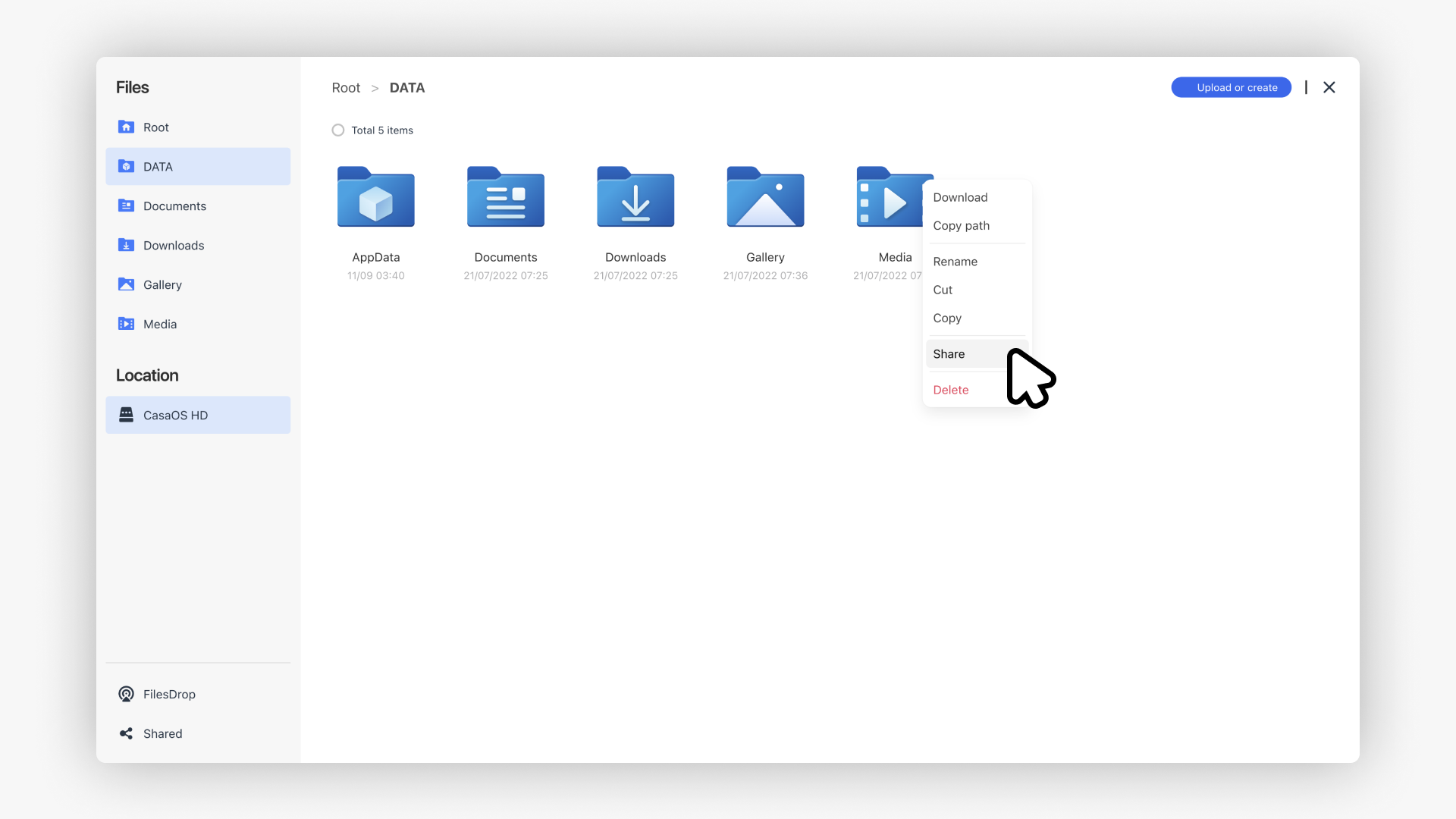
2. Conectar o diretório partilhado do CasaOS no gestor de ficheiros do ZimaOS
Certifique-se de que ambos os dispositivos estão na mesma rede local. No gestor de ficheiros do ZimaOS, adicione um novo armazenamento de rede, insira o endereço IP do CasaOS juntamente com as suas credenciais de conta e conecte-se à pasta partilhada.
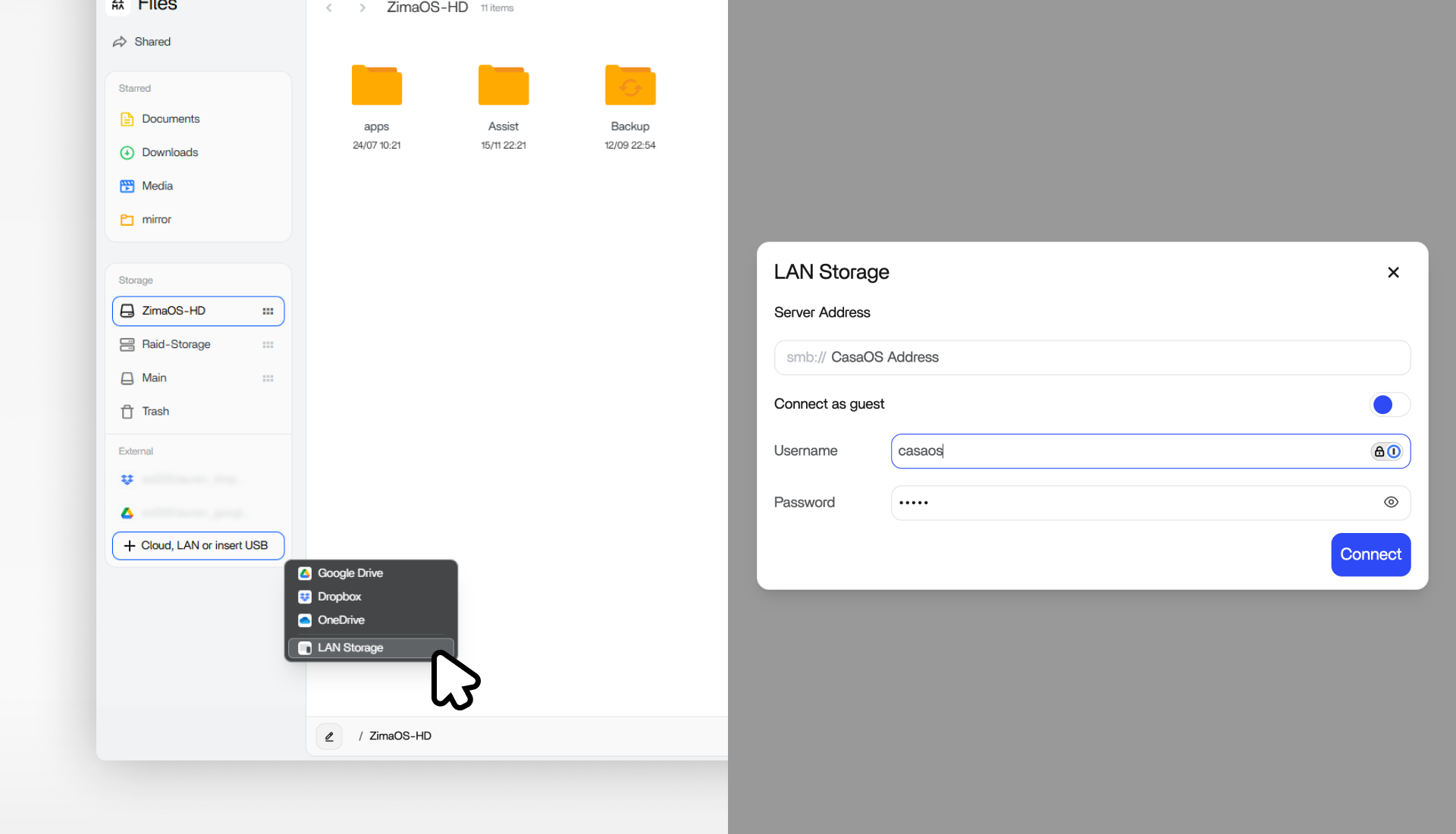
3. Migre ou faça backup para o ZimaOS com um clique
No ZimaOS Files, use a função Migrar ou a funcionalidade integrada de Backup para transferir ou fazer backup das pastas partilhadas do CasaOS diretamente para o ZimaOS.
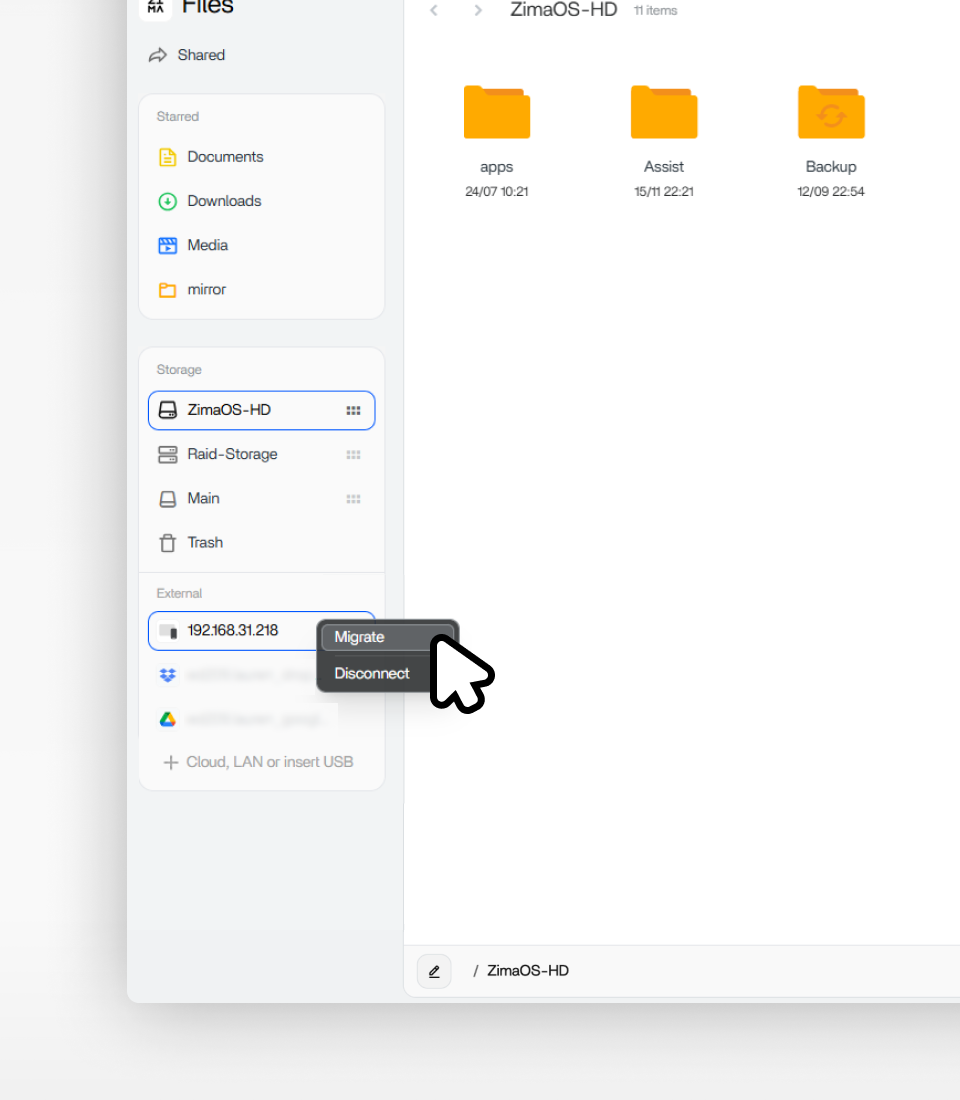
|
|
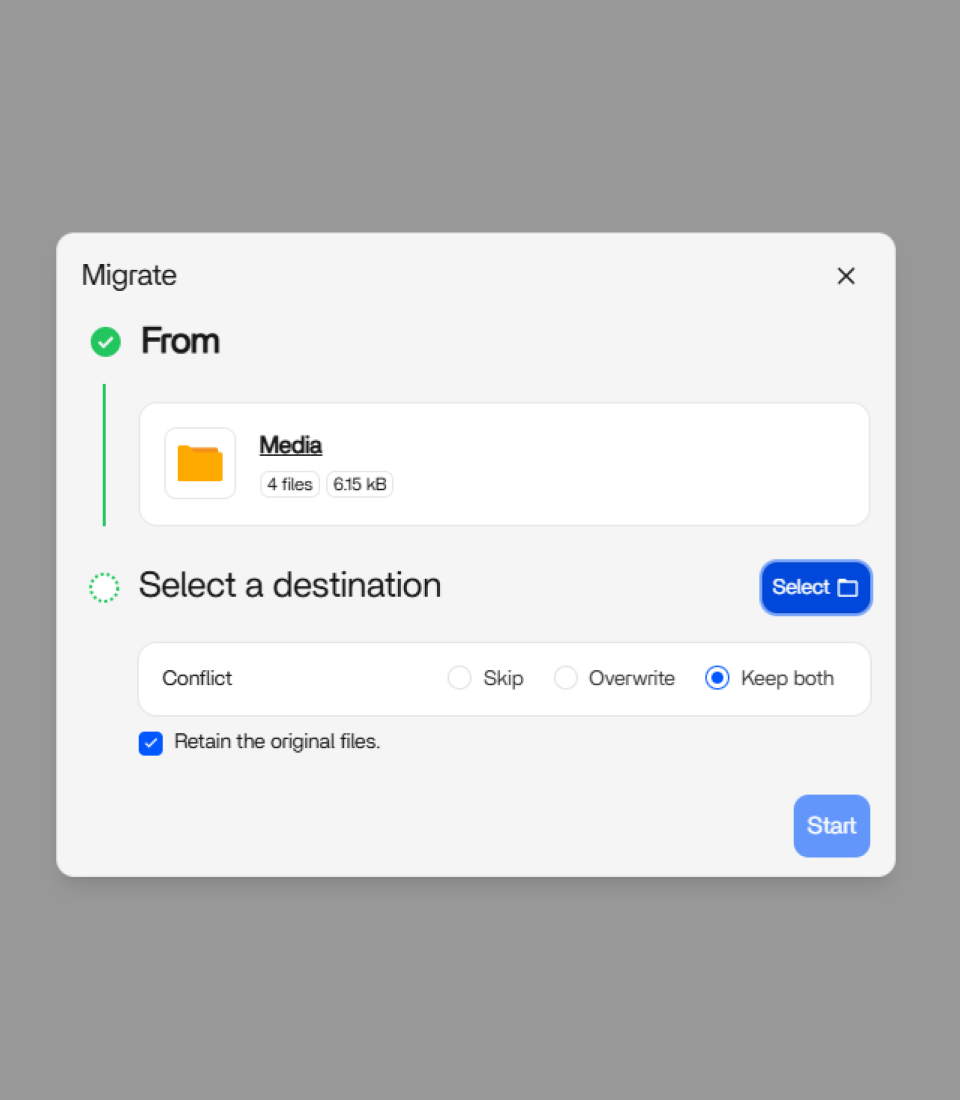
|
|
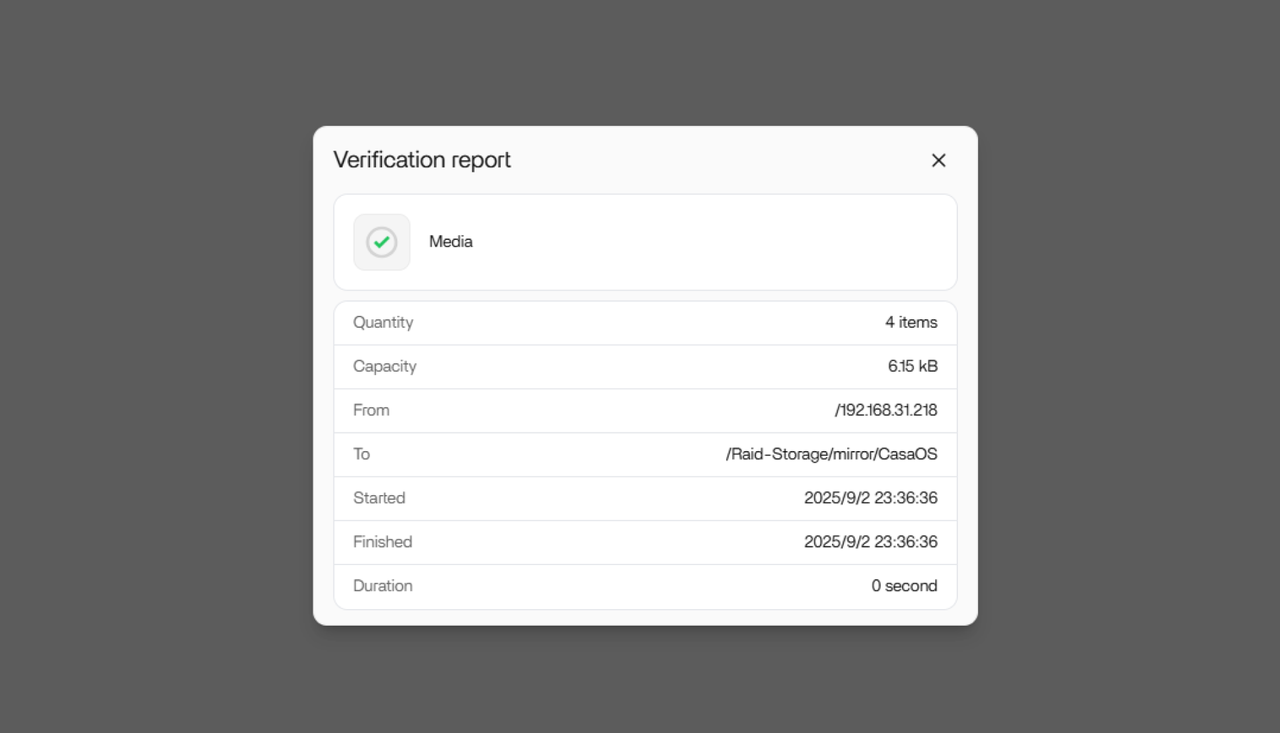
💡 Ainda melhor—este método não se limita ao CasaOS!
Os seus ficheiros partilhados via SMB em TrueNAS, Unraid, Synology DSM, ou até pastas macOS podem ser reconhecidos e montados pelo ZimaOS. Isto significa que, quer esteja a realizar backups entre sistemas de dados importantes ou a consolidar ficheiros de vários dispositivos, o ZimaOS torna o processo fiável e direto.
Passo 2: Migrar as Aplicações CasaOS para o ZimaOS (ferramenta CTOZ de migração com um clique)
Depois de transferir os seus ficheiros, o próximo passo é reinstalar e configurar os seus contentores de aplicações no ZimaOS. Para simplificar este processo, a comunidade desenvolveu a ferramenta de código aberto CTOZ (CasaOS para ZimaOS), que automatiza a migração de dados e configurações das aplicações com um clique.
A ferramenta CTOZ cobre tanto configuração de aplicações como migração de dados—incluindo tudo o que está na pasta AppData do CasaOS e os respetivos arquivos Docker Compose (YAML). Após a migração, o CTOZ reinstala automaticamente as aplicações no ZimaOS utilizando esses arquivos YAML. Isto significa que a maioria das aplicações em contentores instaladas via CasaOS, juntamente com os seus dados, pode ser transferida e manter-se no mesmo estado de funcionamento.
É importante notar: devido às diferenças na arquitetura dos sistemas CasaOS e ZimaOS, o CTOZ foca-se apenas na migração de contentores e seus dados, não nas configurações de sistema (que abordaremos na próxima seção).
Passos básicos para usar a ferramenta CTOZ:
- Baixe e instale o CTOZ – Importe qualquer aplicação Docker CLI ou Docker Compose para o ZimaOS em apenas três passos.
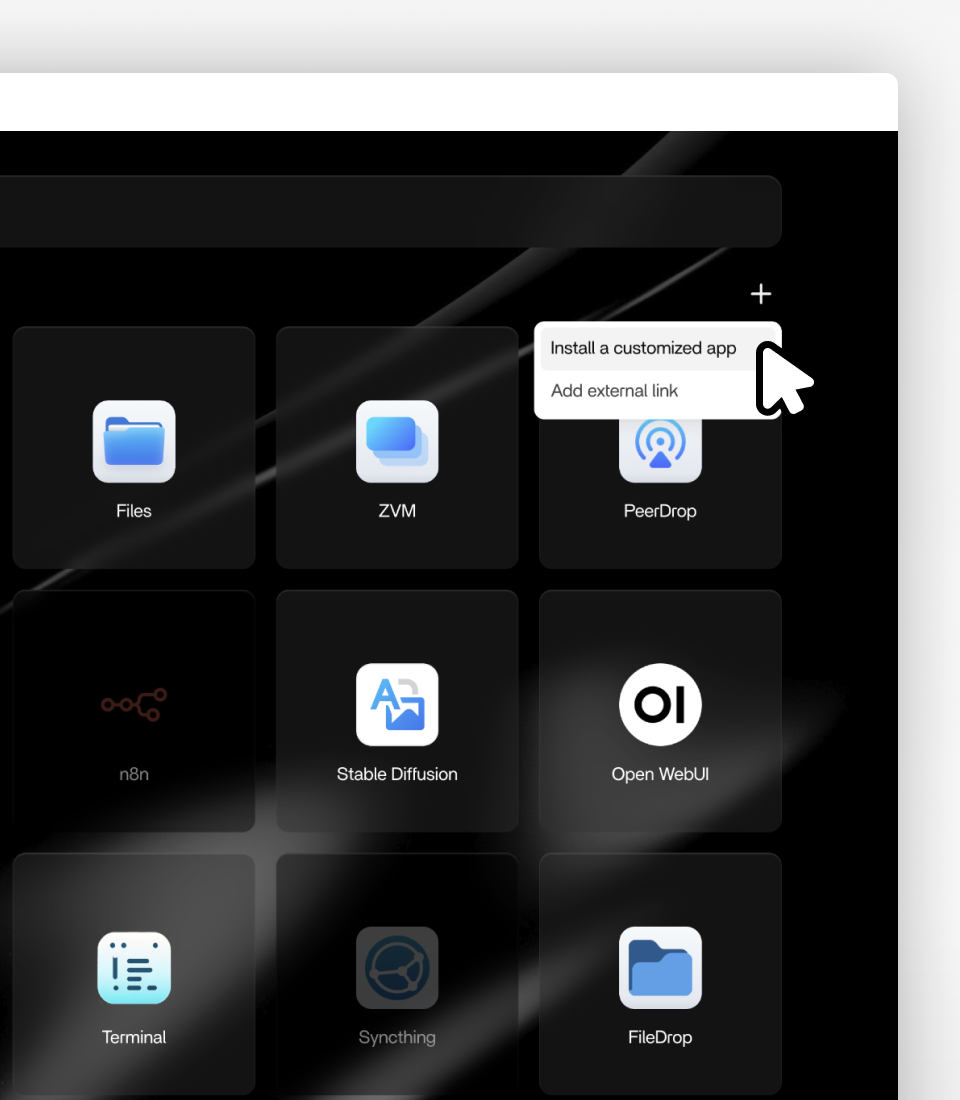
|
Clique em "Instalar uma aplicação personalizada" no canto superior direito do App Center. |
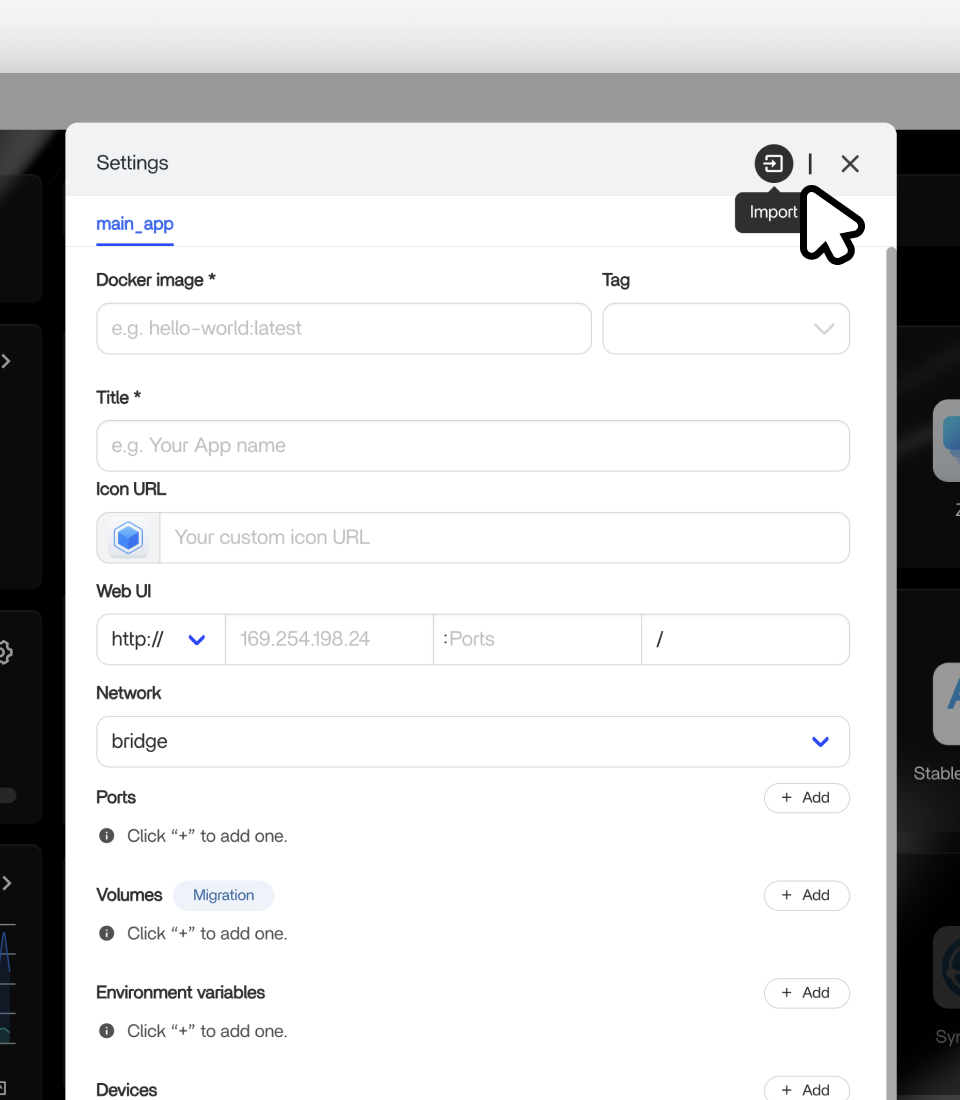
|
Clique no botão Importar. |
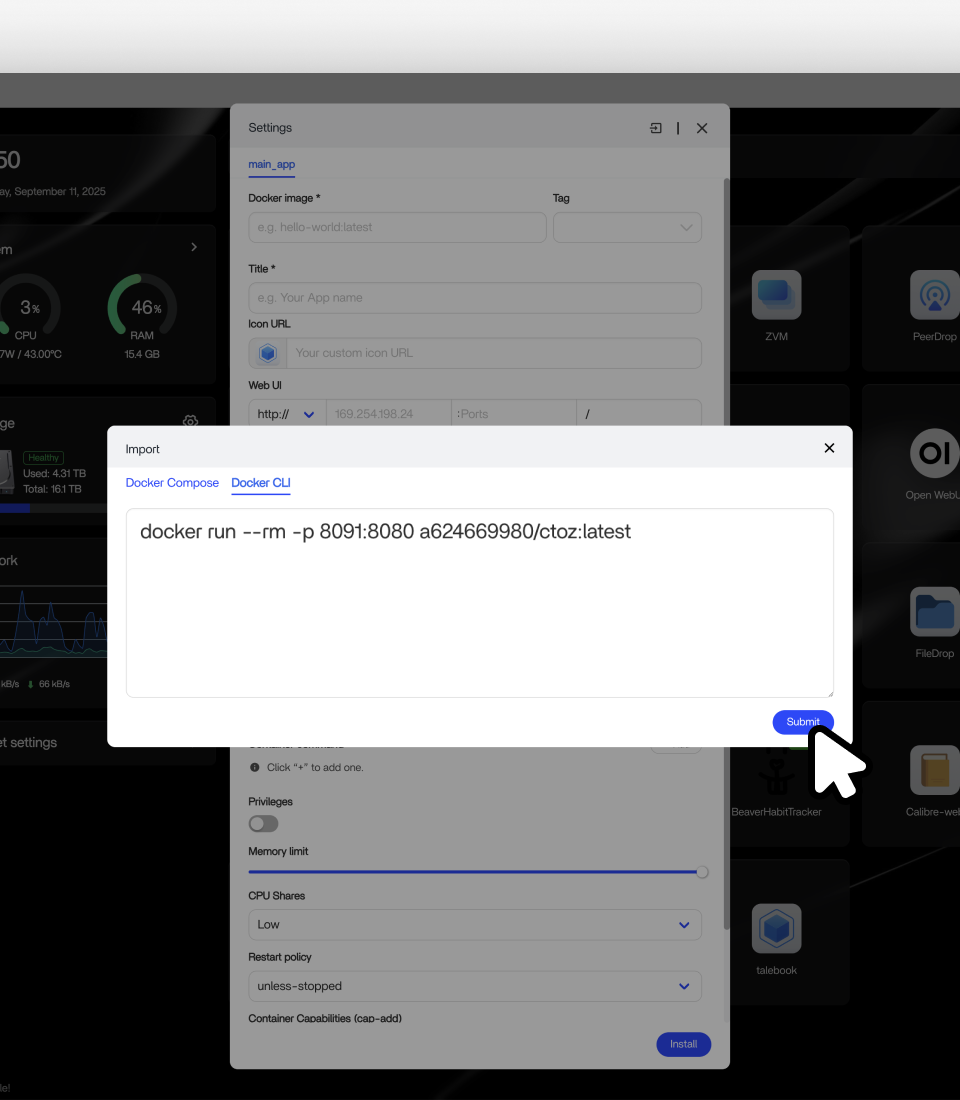
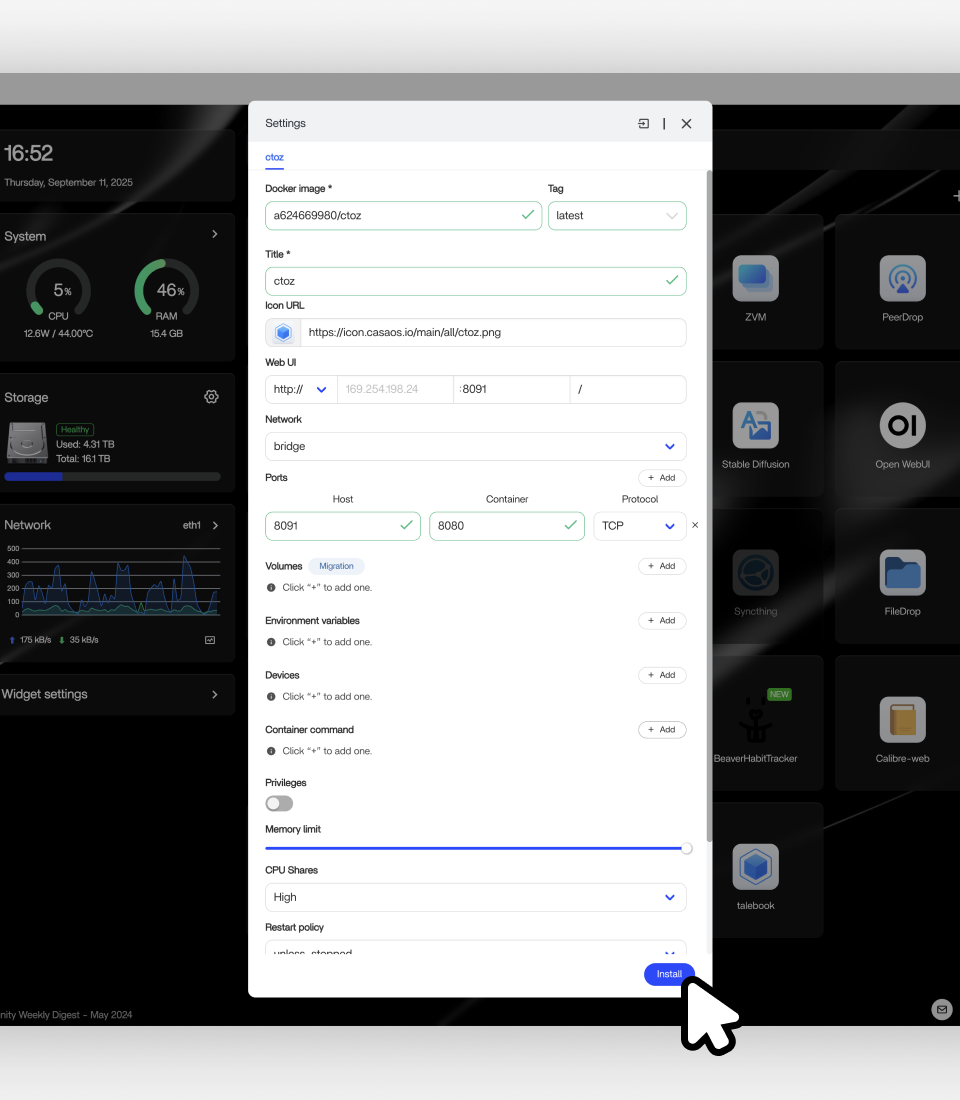
|
Introduza as informações do **Docker CLI ou Compose** a partir da página do Git |